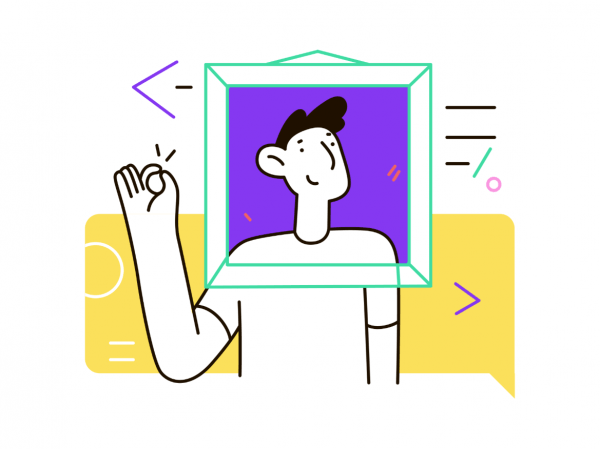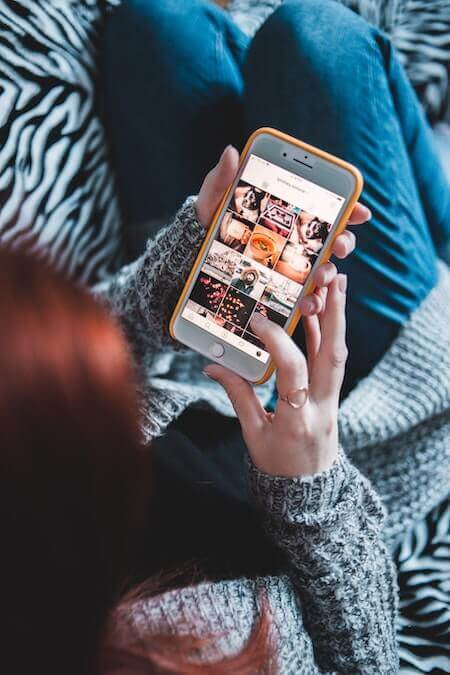Máy ảnh tích hợp trên máy tính xách tay Windows 10 của bạn là một phần không thể thiếu trong đó. Bạn sẽ cần một webcam cho các cuộc họp trực tuyến và các mục đích khác. Nhưng khi khởi chạy webcam trên PC, bạn có thể gặp lỗi khiến nó không thể khởi động và hoạt động bình thường.
Bạn có thể thấy thông báo lỗi: “Tôi không thể khởi động máy ảnh. Nếu bạn chắc chắn rằng máy ảnh được kết nối và cài đặt đúng cách, hãy thử kiểm tra các trình điều khiển được cập nhật. Nếu bạn cần, đây là mã lỗi: Lỗi 0xa00f4246 (0x800706BE)”
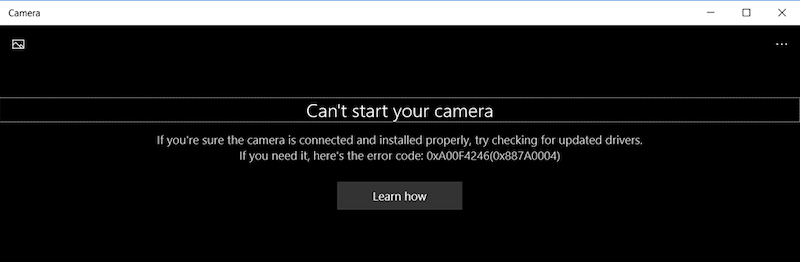
Nhiều người dùng PC thấy 0xa00f4246 (0x800706BE, 0x80040154 hoặc 0x887A0004) có sự cố khi họ mở webcam cho các cuộc gọi điện video và cuộc họp. Điều này có thể gây khó chịu nếu bạn cần tham gia hội nghị truyền hình với đồng nghiệp trên Microsoft Teams, Zoom, Google Meet hoặc Skype và gặp sự cố máy ảnh. Nếu điều này xảy ra với bạn, một số giải pháp sẽ giúp bạn khắc phục lỗi camera không hoạt động trên PC chạy Windows 10.
Cách sửa lỗi camera Windows 10 không hoạt động với mã lỗi webcam 0xa00f4246
Dưới đây là một số phương pháp mà bạn có thể thử giải quyết và sửa lỗi webcam 0xa00f4246 cũng như mở khóa camera hệ thống trên PC chạy Windows 10. Bạn có thể làm theo từng giải pháp riêng lẻ và kiểm tra xem giải pháp đó có giải quyết được sự cố không.
Phương pháp # 1 – Khởi động lại PC Windows 10 của bạn
Khởi đầu tốt để sửa lỗi máy ảnh hoặc bất kỳ sự cố nào với PC Windows của bạn đối với vấn đề đó là khởi động lại máy tính của bạn. Đóng ứng dụng máy ảnh và nhấp vào nút Bắt đầu của Windows. Nhấn nút nguồn và chọn Khởi động lại. Sau khi khởi động lại, hãy thử khởi chạy lại webcam.
Phương pháp # 2 – Đảm bảo các ứng dụng có quyền trên webcam của bạn
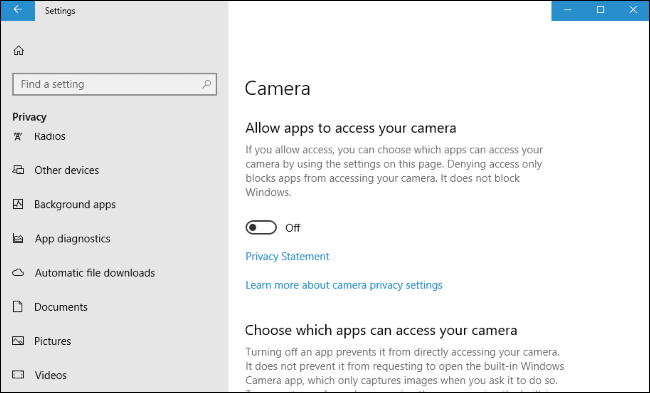
- Khởi chạy menu cài đặt của PC chạy Windows 10 của bạn.
- Đi tới Quyền riêng tư.
- Trong phần “Quyền ứng dụng”, chọn “Máy ảnh”.
- Tìm Cho phép truy cập vào máy ảnh trên thiết bị này.
- Nhấp vào nút Thay đổi.
- Đảm bảo bật quyền truy cập máy ảnh cho thiết bị này.
- Tìm Cho phép ứng dụng truy cập máy ảnh của bạn.
- Di chuyển nút sang vị trí Bật.
- Điều hướng đến Chọn ứng dụng Microsoft Store có thể truy cập máy ảnh của bạn.
- Tìm máy ảnh và bật nó lên.
- Khởi động lại máy tính của bạn.
Phương pháp # 3 – Chạy Trình khắc phục sự cố phần cứng PC
- Chuyển đến menu cài đặt.
- Chọn Cập nhật & Bảo mật.
- Nhấp vào Khắc phục sự cố.
- Chọn Phần cứng và Thiết bị.
- Sau khi áp dụng các bản sửa lỗi, hãy khởi động lại máy tính của bạn.
Phương pháp # 4 – Thực hiện Quét SFC trong Windows 10
- Mở dấu nhắc lệnh.
- Nhấp chuột phải vào nó và chọn “Chạy với tư cách quản trị viên”.
- Nhập lệnh sau: sfc / scannow.
- Sau khi quét, hãy khởi động lại máy tính của bạn.
Phương pháp # 5 – Cập nhật Trình điều khiển Máy ảnh trong Windows
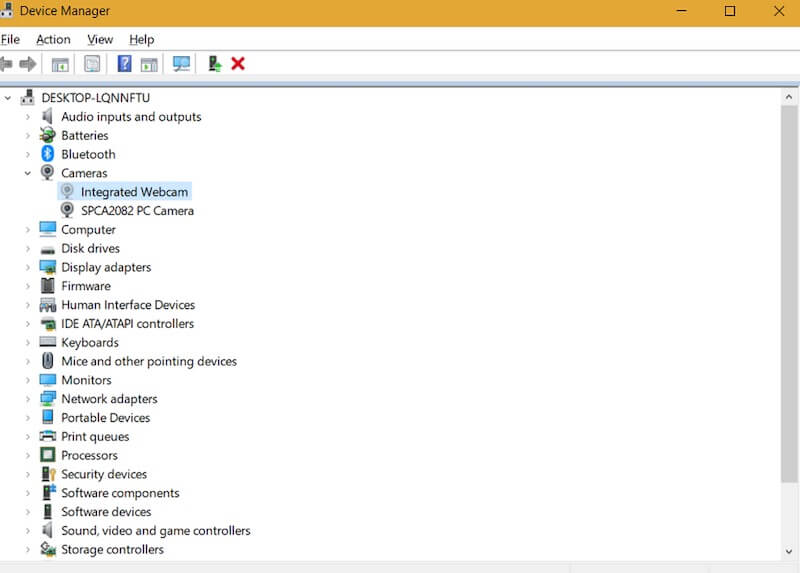
- Khởi chạy menu cài đặt.
- Chọn Cập nhật & Bảo mật.
- Nhấp vào Xem các bản cập nhật bổ sung.
- Đi tới Cập nhật trình điều khiển.
- Nếu có sẵn các bản cập nhật, hãy nhấp vào chúng.
- Nhấp vào Tải xuống và Cài đặt.
- Khởi động lại máy tính của bạn.
Có những cách nào khác mà bạn biết sẽ giúp khắc phục lỗi camera 0xa00f4246 không? Nó sẽ giúp những người dùng khác rất nhiều để giải quyết các vấn đề về webcam. Hãy viết chúng ra bên dưới.